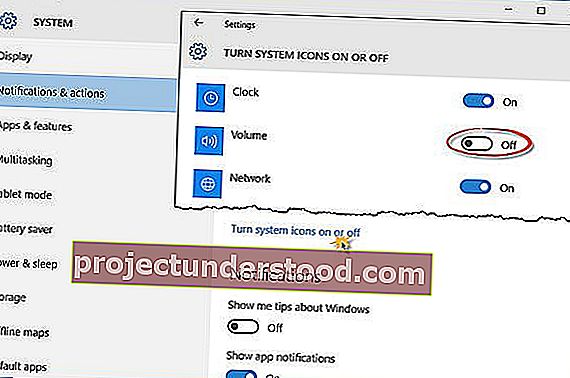คุณเคยเจอสถานการณ์ที่คุณต้องการเพิ่มระดับเสียงของคลิปที่ดาวน์โหลดมาเพื่อให้ได้ยิน แต่พบว่าไอคอนระบบระดับเสียงหายไปจากแถบงานของคอมพิวเตอร์ Windows 10 ของคุณหรือไม่? ปัญหาเกิดขึ้นเมื่อลักษณะการทำงานของการตั้งค่าการเลือกไอคอนระบบเป็นสีเทา แนวทางทั่วไปในการแก้ปัญหานี้กำลังมองหาวิธีแก้ไขจากโปรแกรมการตั้งค่าหรือแผงควบคุม แต่หรือตั้งค่าไอคอนด้วยตนเองบนพื้นที่แจ้งเตือน
ไอคอนระดับเสียงหายไปจากแถบงาน
1] ปิดและเปิดไอคอนระบบระดับเสียง
จากเมนู WinX เปิดการตั้งค่า> การตั้งค่าส่วนบุคคล> แถบงาน ที่นี่คลิกที่ไอคอนระบบเปิดหรือปิดการเชื่อมโยง
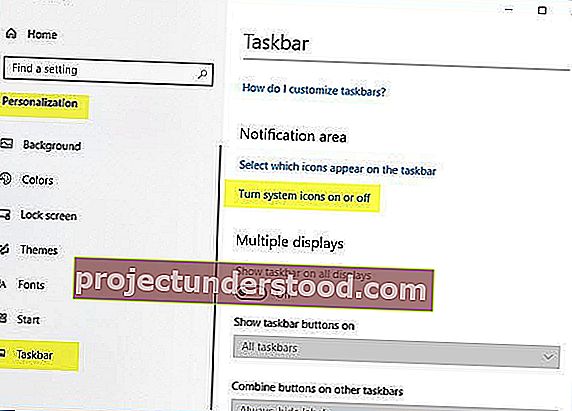
เปิดระบบไอคอนหรือปิดแผงจะเปิดที่คุณสามารถตั้งค่าไอคอนคุณต้องการที่จะแสดงผลบนพื้นที่แจ้งเตือน เพียงแค่สลับแถบเลื่อนสำหรับระดับเสียงไปที่ตำแหน่งเปิดและออก

ที่นี่คุณจะสามารถเปิดหรือปิดไอคอนระบบใดก็ได้ในแถบงาน Windows 10
ในการเข้าถึงแผงนี้คุณสามารถคลิกขวาที่แถบงาน> คุณสมบัติและคลิกที่พื้นที่การแจ้งเตือน:ปุ่มปรับแต่ง
2] รีสตาร์ท Explorer
รีสตาร์ท Explorer และดูว่าช่วยได้หรือไม่
3] ตรวจสอบการตั้งค่านโยบายกลุ่ม
หากวิธีนี้ไม่ได้ผลหาก Windows 10 เวอร์ชันของคุณมี Group Policy ให้เรียกใช้gpedit.mscเพื่อเปิด Local Group Policy Editor และไปที่การตั้งค่าต่อไปนี้:
การกำหนดค่าผู้ใช้> เทมเพลตการดูแลระบบ> เมนูเริ่มและแถบงาน
ตอนนี้ในบานหน้าต่างด้านขวาค้นหาสำหรับการตั้งค่าดังต่อไปนี้ - ลบไอคอนการควบคุมปริมาณ เมื่อพบให้ดับเบิลคลิกเพื่อเปิดแผงต่อไปนี้
ตรวจสอบให้แน่ใจว่าการตั้งค่านโยบายจะไม่ได้กำหนดค่าหรือพิการ
การตั้งค่านโยบายนี้ช่วยให้คุณสามารถลบไอคอนควบคุมระดับเสียงออกจากพื้นที่ควบคุมระบบ หากคุณเปิดใช้งานการตั้งค่านโยบายนี้ไอคอนควบคุมระดับเสียงจะไม่แสดงในพื้นที่การแจ้งเตือนของระบบ หากคุณปิดใช้งานหรือไม่ได้กำหนดการตั้งค่านโยบายนี้ไอคอนควบคุมระดับเสียงจะแสดงในพื้นที่แจ้งเตือนระบบ
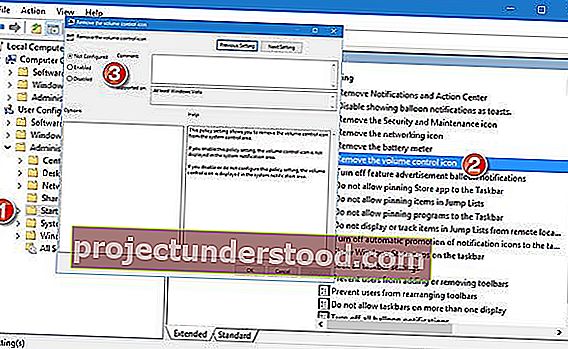
คลิกที่ใช้ / ตกลงและออก
หวังว่าไอคอนระดับเสียงของคุณควรจะกลับมาที่ทาสก์บาร์ของคุณ
ดูโพสต์นี้หากเปิดหรือปิดไอคอนระบบเป็นสีเทา ในตอนท้ายของโพสต์นี้คุณจะเห็นการตั้งค่ารีจิสทรีซึ่งคุณอาจต้องปรับแต่ง